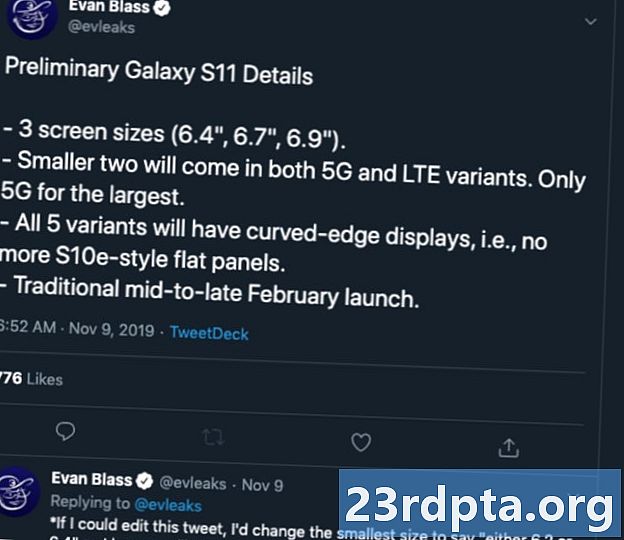Съдържание
- Как да свържете лаптоп към телевизор с HDMI кабел
- Как да свържете лаптоп към телевизор с VGA кабел
- Ами ако моят лаптоп и телевизор имат различни портове?
- Как да свържете лаптоп към телевизор с USB-C
- Как да свържете лаптоп към телевизор безжично
- Съвет за бонус: Използвайте USB флаш устройство

В това ръководство стъпка по стъпка ще ви покажем как да свържете лаптоп към телевизор, за да можете да гледате Netflix, ваканционни снимки и друго съдържание на големия екран. Има доста начини да го направите, но само ще се съсредоточим върху най-простите и широко използвани методи.
Правилният метод за вас ще зависи от няколко различни неща, включително портовете, които са достъпни на вашия телевизор и лаптоп. Да започваме.
Как да свържете лаптоп към телевизор с HDMI кабел
Това е най-простият и лесен начин за свързване на вашия лаптоп към телевизор. Всичко, което трябва да свършите работата, е HDMI кабел, който можете да получите на Amazon за по-малко от 10 долара. HDMI кабел може да обработва както аудио, така и видео с висока разделителна способност, така че е чудесен за предаване на любимите ви телевизионни предавания.
За да направите това, вашият лаптоп и телевизор трябва да имат HDMI порт. Ако не са супер стари (или супер нови по този въпрос), има голям шанс и двамата да бъдат на борда. Включете и двете устройства и ги свържете с HDMI кабел. След това просто изберете правилния HDMI вход на вашия телевизор с помощта на дистанционното управление и е добре да продължите.
Имайте предвид, че някои лаптопи имат микро HDMI или мини HDMI порт, така че ще ви трябва различен кабел - можете да го получите чрез бутоните по-долу. Освен това, ако вече имате обикновен HDMI кабел, можете просто да си купите адаптер, за да спестите малко пари. Можете да го получите тук (mini HDMI to HDMI) и тук (micro HDMI to HDMI).
Инструкции стъпка по стъпка:
- Свържете лаптопа към телевизора с HDMI кабел.
- Включете и двете устройства.
- Изберете правилния HDMI вход на телевизора с дистанционното.
Връзката между двете устройства трябва да се установи автоматично. Но в случай, че не стане, отидете на Настройки> Система> Дисплей и се уверете, че е избрана „TV“. Можете също да настроите разделителната способност да съответства на тази на вашата телевизия. Направете това, натиснете клавиша Windows и клавиша P и след това изберете опцията „Дублиране“.
Как да свържете лаптоп към телевизор с VGA кабел

Ако имате по-стар лаптоп и телевизор, вероятно ще намерите VGA порт и на двата. Можете да проверите как изглежда VGA кабел и да го купите тук. VGA не е толкова добър като HDMI поради качеството на видео с по-ниска разделителна способност. Освен това се занимава само с видео сигнала, което означава, че ще се нуждаете от отделен кабел, който да обработва аудиото.
Включете телевизора и лаптопа си и след това ги свържете с VGA кабел, както и 3,5 мм аудио кабел. Следващата стъпка е да натиснете бутона за въвеждане на вашето дистанционно (може да се нарече също Source или AV) и да изберете опцията PC или RGB от списъка. Това е всичко, което има за него.
Инструкции стъпка по стъпка:
- Свържете лаптопа към телевизора с VGA кабел.
- Свържете двете устройства с 3,5 мм аудио кабел.
- Включете и двете устройства.
- Изберете PC или RGB вход на телевизора с дистанционното.
Връзката между двете устройства трябва да се установи автоматично. Но в случай, че не стане, отидете на Настройки> Система> Дисплей и се уверете, че е избрана „TV“. Можете също да настроите разделителната способност да съответства на тази на вашия телевизор. Едното, което е готово, натиснете клавиша Windows и клавиша P и след това изберете опцията „Дублиране“.
Ами ако моят лаптоп и телевизор имат различни портове?
Да речем например, че вашият лаптоп има само HDMI порт, а телевизорът ви има стар VGA порт. В този случай ще ви трябва HDMI към VGA конвертор, за да свършите работата. Те са сравнително евтини и продават на дребно само за $ 8 на Amazon - вземете своето чрез бутона по-долу.
След като имате конвертора, процесът е много лесен. Включете HDMI кабела към вашия лаптоп, а VGA кабела към вашия телевизор. След това просто включете другия край на VGA кабела към конвертора, за да свържете двете устройства заедно. Последната стъпка е да изберете PC или RGB вход на вашия телевизор с дистанционното управление.
Инструкции стъпка по стъпка:
- Включете HDMI кабела към вашия лаптоп.
- Включете VGA кабела към вашия телевизор.
- Включете VGA кабела в преобразувателя, за да свържете двете устройства.
- Включете лаптопа и телевизора.
- Изберете PC или RGB вход на телевизора с дистанционното.
Връзката между двете устройства трябва да се установи автоматично. Но в случай, че не стане, отидете на Настройки> Система> Дисплей и се уверете, че е избрана „TV“. Можете също да настроите разделителната способност да съответства на тази на вашия телевизор. Едното, което е готово, натиснете клавиша Windows и клавиша P и след това изберете опцията „Дублиране“.
Как да свържете лаптоп към телевизор с USB-C

Ако вашият лаптоп има USB-C порт, имате няколко опции. Можете да го свържете към вашия телевизор директно с USB-C кабел, но очевидно само ако телевизорът има и USB-C порт. Просто вземете USB-C кабел, свържете двете устройства заедно и изберете правилния вход на телевизора. Моля, обърнете внимание, че не всеки USB-C порт може да носи видео сигнал, затова се уверете, че преди да купите USB-C към USB-C кабел.
Втората възможност е да закупите USB-C към HDMI адаптер, който можете да получите чрез бутона по-долу. Включете USB-C кабела към вашия лаптоп и HDMI кабела към вашия телевизор. След това включете другия край на HDMI кабела в адаптера, за да свържете двете устройства заедно. За да завършите процеса, изберете HDMI вход на вашия телевизор.
Инструкции стъпка по стъпка:
- Свържете двете устройства с USB-C кабел. Като алтернатива, използвайте USB-C към HDMI адаптер.
- Включете телевизора и лаптопа.
- Изберете правилния вход на телевизора с дистанционното, в зависимост от използвания кабел.
Как да свържете лаптоп към телевизор безжично

Ако не искате да се справяте с тези досадни кабели, свързването на вашия лаптоп с телевизора безжично е начинът да продължите. Но ви е необходимо устройство за стрийминг на медия като Google Chromecast или Roku Streaming Stick Plus, за да свършите работата. Android TV също ще направи, тъй като има вграден Chromecast.
Устройството с Google Chromecast вероятно е най-добрата ви опция и въпреки че струва повече от нещо като HDMI кабел, не е супер скъпо със своята цена за начална цена от едва 35 долара - вземете го по-долу.
За да започнете, включете Chromecast във вашия телевизор и го настройте. Няма да обяснявам процеса на настройка в тази публикация, тъй като имаме специална статия за това - вижте тук. След като всичко е настроено, можете да огледате раздели Chrome, вашите видеоклипове и файлове, съхранявани локално на вашия лаптоп и дори вашия работен плот към телевизора. Просто стартирайте браузъра Chrome на вашия лаптоп, щракнете върху иконата на менюто (три вертикални точки) в горния десен ъгъл и изберете опцията „Cast“. След това просто изберете съдържанието, което искате да предавате, чрез падащото меню „Източници“ и кликнете върху Chromecast, към който искате да го предавате (ако имате повече от едно).
Инструкции стъпка по стъпка:
- Включете Chromecast в телевизора и го настройте (щракнете тук за инструкции).
- Отворете браузъра Chrome и щракнете върху иконата на менюто в горния десен ъгъл (три вертикални точки).
- Изберете съдържанието, което искате да предавате, чрез падащото меню „Източници“.
- Изберете Chromecast, който искате да предавате.
Съвет за бонус: Използвайте USB флаш устройство

Ако всичко, което искате да направите, е да проверявате вашите снимки за почивка или филм на големия екран от време на време, можете просто да използвате USB флаш устройство - няма нужда от кабели или специални медийни стриймъри. Просто прехвърлете съдържанието от вашия лаптоп към USB, включете USB в телевизора си и изберете USB входа на вашия телевизор, за да възпроизведете файловете. Но за да работи това, вашият телевизор трябва да има USB порт и поддръжка за възпроизвеждане на различни файлове. Някои телевизори поддържат само файлове с изображения, докато други също могат да възпроизвеждат видеоклипове.
Инструкции стъпка по стъпка:
- Прехвърлете изображения и видеоклипове от вашия лаптоп на USB флаш устройство.
- Включете USB флаш устройството във вашия телевизор.
- Изберете USB вход на вашия телевизор.
- Изберете файловете, които искате да видите и натиснете възпроизвеждане.
Ето го, хора, - така можете да свържете лаптоп към телевизор, за да гледате съдържание на големия екран. Кой метод сте използвали?